
A Windows 10 továbbra is lehetővé teszi az asztalok létrehozásátalkalmazások, fájlok, mappák és akár webhelyek parancsikonjai. Lehet, hogy az asztali ikonok kissé divatosak, de mégis hasznosak egy szépen szervezett asztal részeként.
Hogyan hozhat létre parancsikont egy alkalmazáshoz
Ennek egyszerű módon történő végrehajtásához nyissa meg a Windows 10 Start menüjétmenü. Keresse meg a használni kívánt alkalmazást a menü bal oldalán található Alkalmazások listán való görgetéssel. Ha ez a menü jobb oldalán található csempék listáján található, onnan is húzhatja.
Miután megtalálta, húzza át és dobja beaz alkalmazás parancsikonja a Start menüből az asztalra. A „Link” szó jelenik meg, amikor az asztal fölé vigyáz. Engedje el az egérgombot, és hozzon létre egy linket a programhoz, amelyet más néven asztali parancsikonnak hívnak.

Vegye figyelembe, hogy a Start menüben név szerint nem kereshet. A Windows 10 nem engedi, hogy bármit áthúzzon a keresési eredményekből. Kell, de nem.
Hogyan lehet létrehozni egy fájl vagy mappa parancsikonját
A fájlhoz tartozó asztali parancsikon létrehozásához előszörkeresse meg a fájlt valahol a File Explorerben. Tartsa lenyomva az Alt gombot a billentyűzeten, majd húzza a fájlt vagy mappát az asztalra. Megjelennek a „Link létrehozása az asztalon” szavak. Engedje el az egérgombot a link létrehozásához.

Az Alt lenyomása szükséges. Ha nem tartja lenyomva az Alt billentyűt, a Windows megjeleníti a „Mozgatás az asztalra” szavakat, és a mappát vagy a fájlt az asztalra helyezi, nem pedig hivatkozást hoz létre.
Hogyan lehet létrehozni egy webhelyre mutató hivatkozást
A Google Chrome vagy a Mozilla Firefox alkalmazásban megtehetigyorsan hozhat létre webhelyek asztali parancsikonjait. Nyitott weboldal esetén húzza és dobja el a címsor bal oldalán található ikont - ez általában lakat vagy egy körben szereplő „i” - az asztalra.
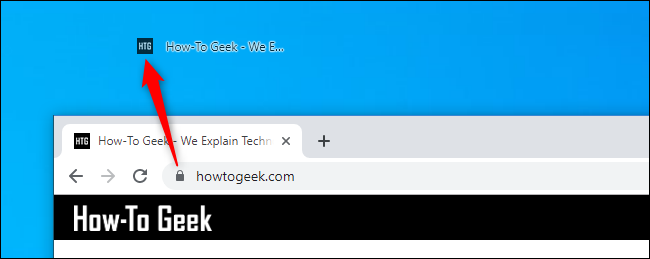
Néhány esetben ez nem működik a Microsoft Edge-benok. Az Edge nem engedi meg közvetlenül az asztali hivatkozások létrehozását. Ezek azonban a Chrome-ban vagy a Firefox-ban is létrehozhatók, és automatikusan megnyílnak az alapértelmezett böngészőben - még akkor is, ha ez a Microsoft Edge.
Munka a hivatkozásokkal
Bármelyik parancsikont is készít, utólag rákattinthat jobb egérgombbal, válassza az „Átnevezés” lehetőséget, és a nevet bármilyen módon megváltoztathatja.
A fenti módszerek mindegyikével létrehozhatparancsikonok más mappákban is. Szeretne létrehozni egy parancsikont egy webhelyhez vagy alkalmazáshoz a Letöltések mappában? Tessék! Csak húzza át és dobja a kívánt helyre az asztal helyett.
Ha nem lát parancsikonokat az asztalon, akkor ezek rejtve vannak. Kattintson a jobb gombbal az asztalra, és válassza a Megtekintés> Asztali ikonok megjelenítése lehetőséget, hogy elrejtse őket.

Megadhatja az asztal méretét isikonok innen - nagy, közepes vagy kicsi. További méretopciók eléréséhez helyezze az egérmutatót az asztal fölé, tartsa lenyomva a Ctrl billentyűt, és görgessen felfelé és lefelé az egérgörgővel.
ÖSSZEFÜGGŐ: A rendetlen Windows asztal szervezése (és így megtartása)







